ppt中怎么将6张图打印到一页纸上? 一张纸上打印多张ppt的技巧
发布时间:2016-12-23 来源:查字典编辑
摘要:打印PPT的时候觉得一页打印一张太浪费了,可以把几页PPT放到一张纸上哦,那要怎么做呢?1、首先我们要先打开我们所要打印的PPT文件2、然后...
打印PPT的时候觉得一页打印一张太浪费了,可以把几页PPT放到一张纸上哦,那要怎么做呢?

1、首先我们要先打开我们所要打印的PPT文件

2、然后点击功能区最左边的“文件”
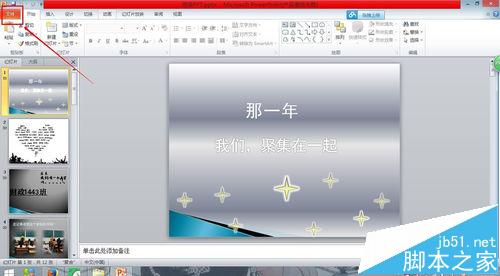
3、然后选择“打印”
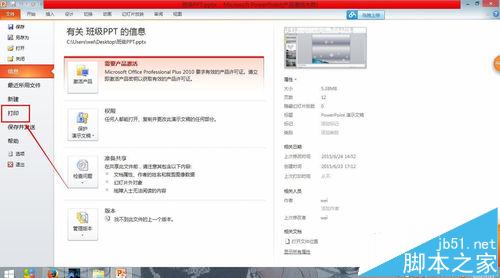
4、在打印栏中点击“整页幻灯片”的下拉键
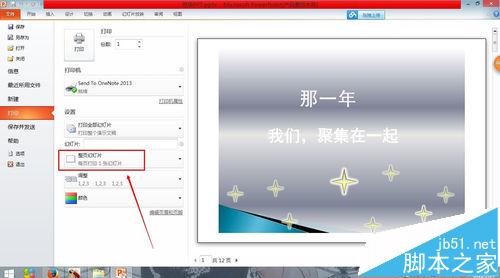
5、在下拉菜单中选择“6张水平放置的幻灯片”,也可以根据自己的要求选择不同的张数
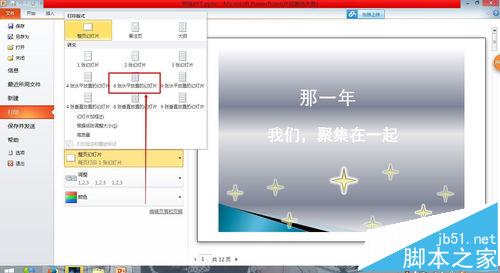
6、然后再点击打印就完成啦
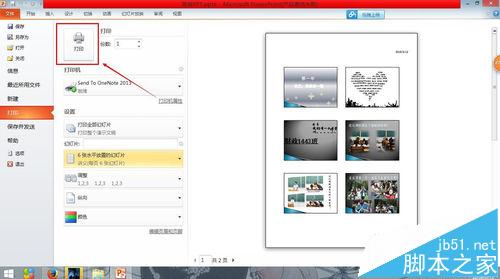
注意事项:如果不是直接打印的,可以先保存起来,下次再去及可以直接打印啦


